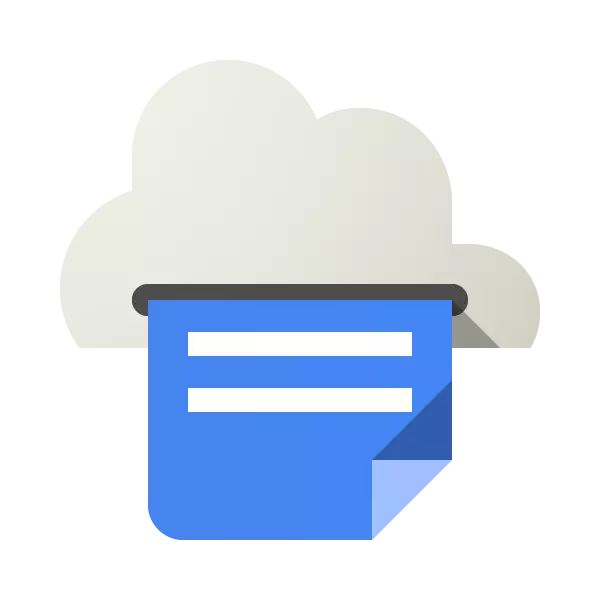
Google er kendt for mange brugere på deres onlinetjenester, f.eks. Google-tabeller eller Google Disc. Blandt alle disse applikationer er der en virtuel printer. Den grundlæggende funktionalitet i denne løsning er fokuseret på brugeren kan sende dokumenter til udskrivning fra en hvilken som helst enhed og til enhver tid. Efter at de vil blive køet og trykt om nødvendigt. Vi vil tale om alle funktioner og intricacies af de virtuelle printerindstillinger.
Gå til Google Virtual Printer
Umiddelbart bemærker vi, at Google-konto skal arbejde med den betragtede service. Detaljerede instruktioner for oprettelsen Du finder i den anden artikel ved at klikke på linket herunder.
Læs mere: Opret en konto i Google
Tilføjelse af printere
Efter vellykket login bliver du bedt om at tilføje de anvendte enheder. Her er valget givet to muligheder - tilføjer en regelmæssig printer eller hardware support til virtuel udskrivning. Du skal bare klikke på den ønskede knap for at begynde at udføre denne operation.
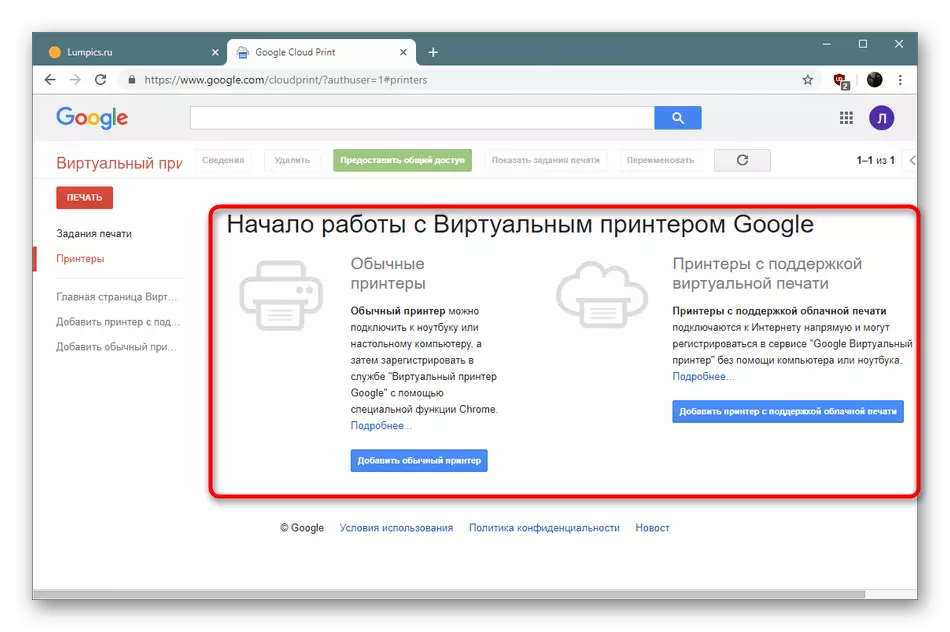
Du vil blive flyttet til hjælpecenteret, hvor udviklere giver detaljerede manualer om genstand for bindende nye enheder til deres konto. Derudover er der også beskrivelser af løsninger af hyppige problemer i den åbne side. Derfor anbefaler vi stærkt i detaljer for at gøre dig bekendt med alt indholdet.
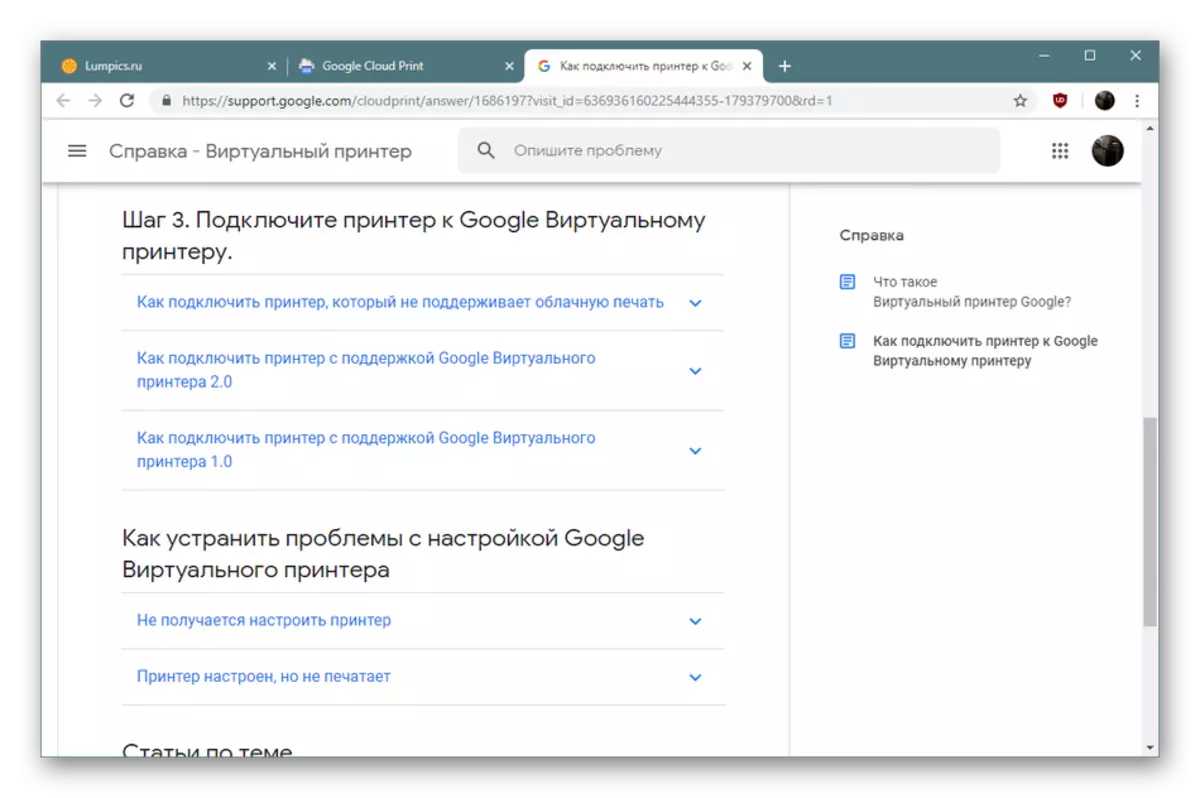
Når du registrerer printeren, bliver du bedt om at lave eksisterende udstyr. For at gøre dette skal det bemærkes ved et afkrydsningsfelt. Derefter vil de angivne modeller være tilgængelige til udskrivning, når du opretter passende opgaver. Hvis du vil have nye eksterne enheder til at blive tilføjet til denne liste, skal du kontrollere boksen modsat "Automatisk registrering af tilsluttede printere".
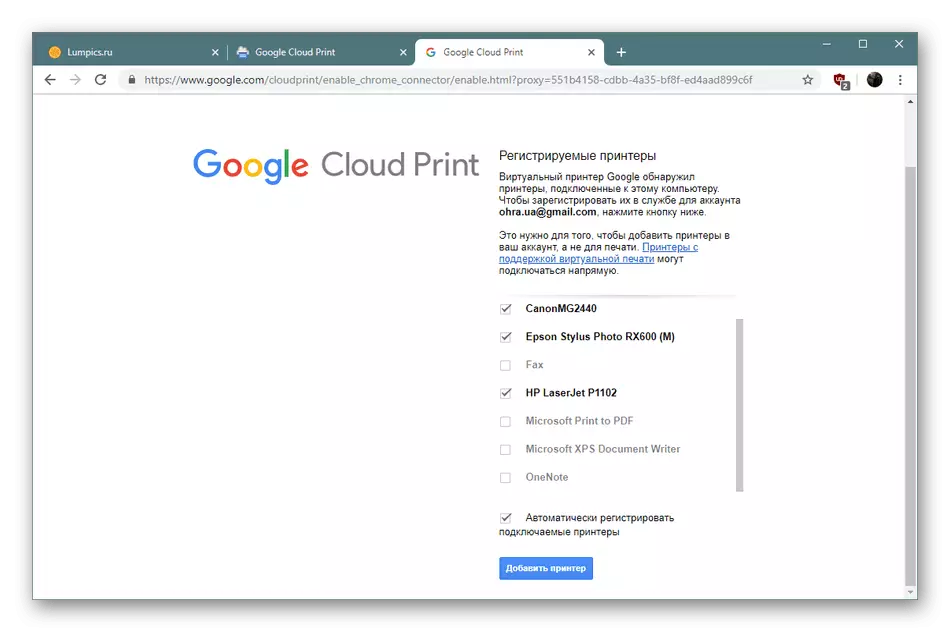
Som vi sagde tidligere, fungerer Google Virtual Printer med modeller, der understøtter Cloud Print-funktionen. Når denne enhed tilføjes, åbnes en separat sektion, hvor det vil være nødvendigt at finde sin model i listen for at endelig bekræfte forbindelsesfunktionerne direkte. Bare nødt til at indtaste navnet i det udpegede felt for at få det ønskede resultat.
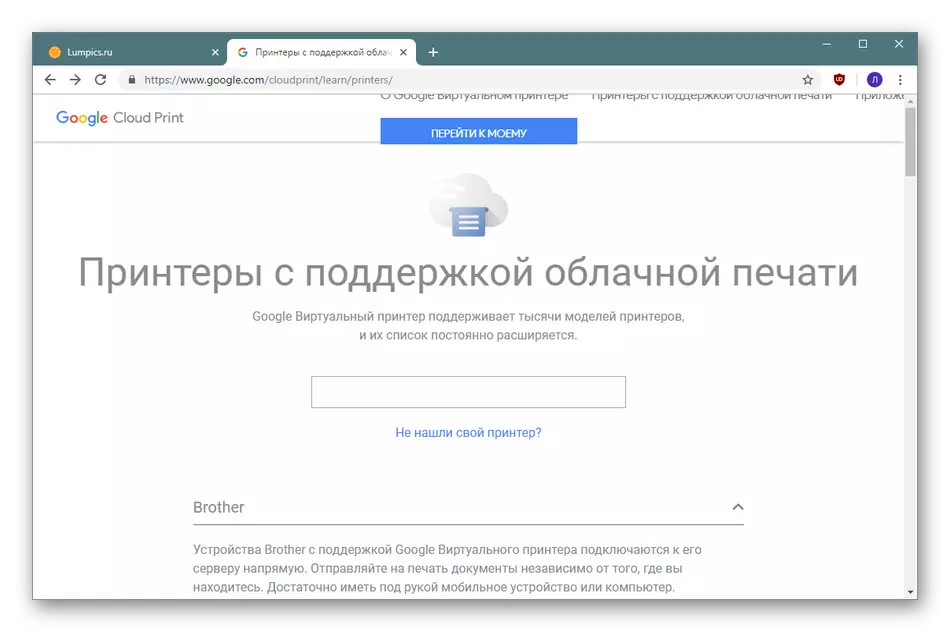
Arbejder med printere
Nu hvor alle tilsluttede og overkommelige printere er blevet bundet til kontoen, kan du flytte direkte til samspillet med dem. Fuld liste over enheder findes i afsnittet "Printere". Alle handlinger med dem udføres her - fjernelse, omdøbning, visning af høstede opgaver og information.
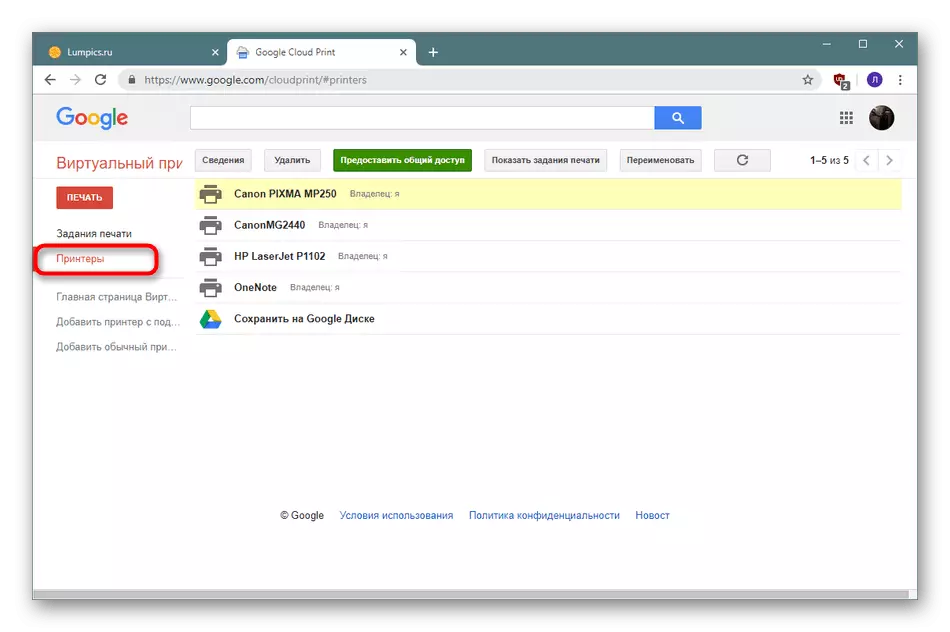
Separat vil jeg gerne nævne afsnittet "Detaljer". Klik på det for at få detaljerede oplysninger om det valgte udstyr. Ejeren af enheden vil blive vist her, dens placering, registreringstid i cloud service, type og identifikator. Alt dette er nyttigt under yderligere handlinger med tjenesten.
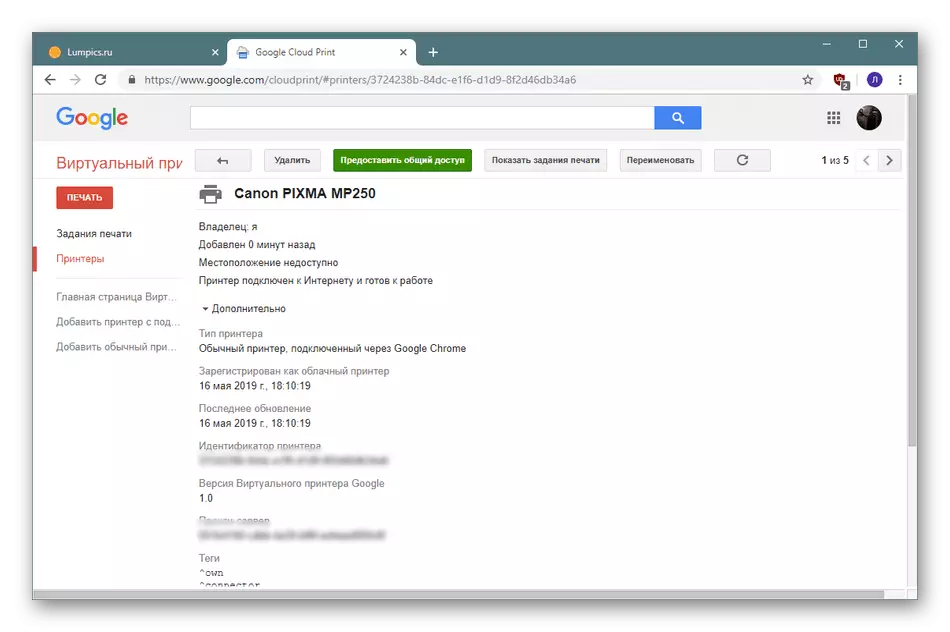
Tilvejebringelse af generel adgang.
Printeren Shared Access Tool er placeret i samme sektion, der tidligere blev talt, men vi lavede denne funktion i et særskilt afsnit for at fortælle de mest detaljerede om det. Hvis du har arbejdet, for eksempel med Google-tabeller, ved du, at for hvert dokument kan du konfigurere cirklen af personer, der får adgang til det. Tjenesten under overvejelse det fungerer også. Du vælger printeren, angiver brugere, som adgangen vil blive leveret, og gemmer ændringer. Nu på de noterede brugere vises denne enhed på listen, og de vil kunne oprette opgaver for den. Modsat hver printer vil oplysninger om ejeren være synlig, hvilket vil hjælpe under arbejdet.
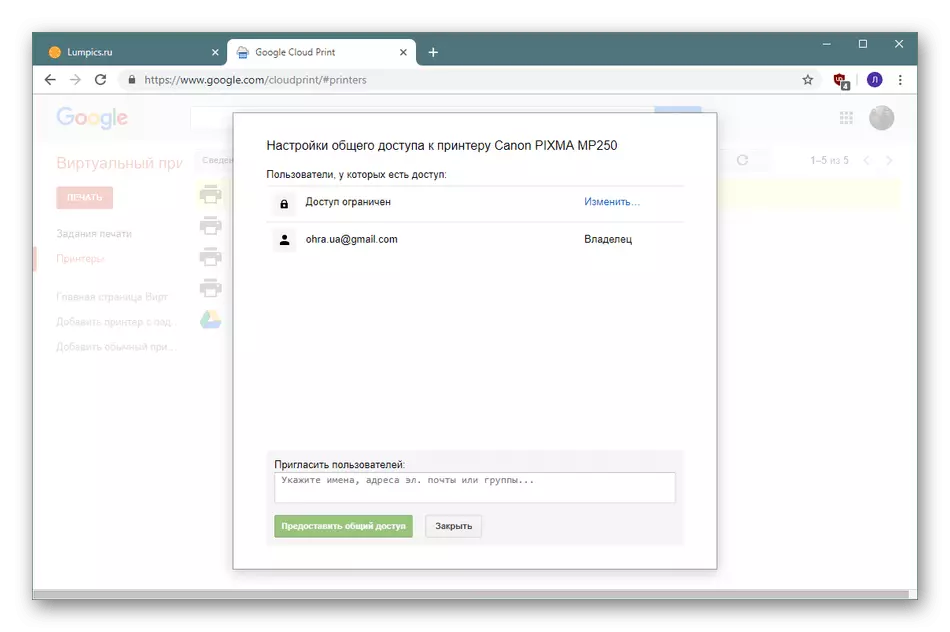
Oprettelse af udskriftsjob
Lad os vende direkte til hovedfunktionerne i denne service - udskriftsjob. De giver dig mulighed for at sende et dokument, der skal udskrives på den angivne printer fra en hvilken som helst enhed, og så snart maskinen kører, går opgaven straks til en udskrift. For at oprette denne opgave skal du kun klikke på knappen "Udskriv".
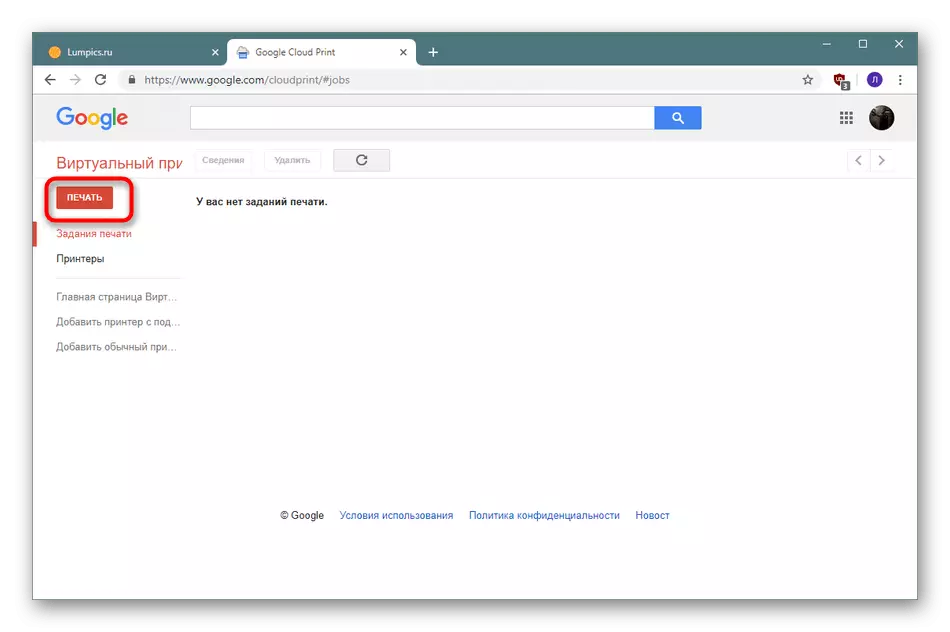
Downloads derefter den nødvendige fil fra computeren, og printeren vælges til at blive brugt til udskrivning. Hvis det endnu ikke er muligt at foretage et valg af periferiudstyr, skal du gemme dokumentet på Google Disk for at fortsætte med at arbejde med det på ethvert passende tidspunkt.
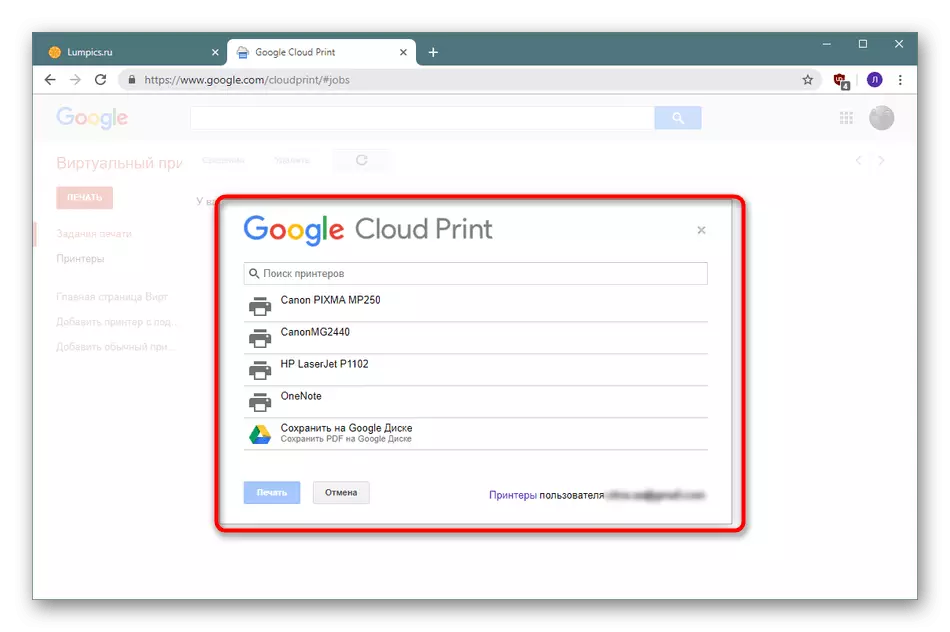
Opsætning af udskrivning
En virtuel printer fra Google har en lille editor, der giver dig mulighed for at indstille udskriftskonfigurationen. Her er antallet af kopier angivet her, sidestørrelsen og papiret er indstillet, brugen af flerfarvet blæk er indstillet, og den dobbeltsidede udskriftsfunktion er aktiveret. Efter afslutningen af alle indstillinger betragtes opgaven som klar, og dokumentet går på arbejde.
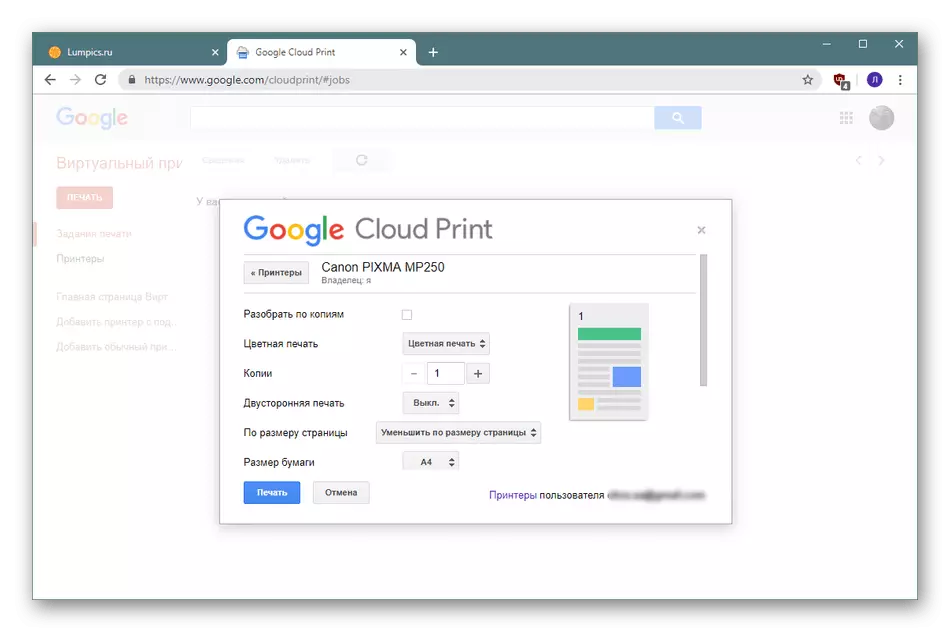
Opgavestatus.
Selvfølgelig udskrives ikke alle sider med det samme, fordi enheden kan deaktiveres, eller en kø dukkede op. I dette tilfælde falder dokumenterne i afsnittet "Udskriv job", hvor deres tilstand vises. Dette angiver også tidspunktet for at tilføje og specificeres for at udskrive printeren. Alle filer sendes for at udskrive en efter en, der starter fra den første efter datoen for tilsætningen.
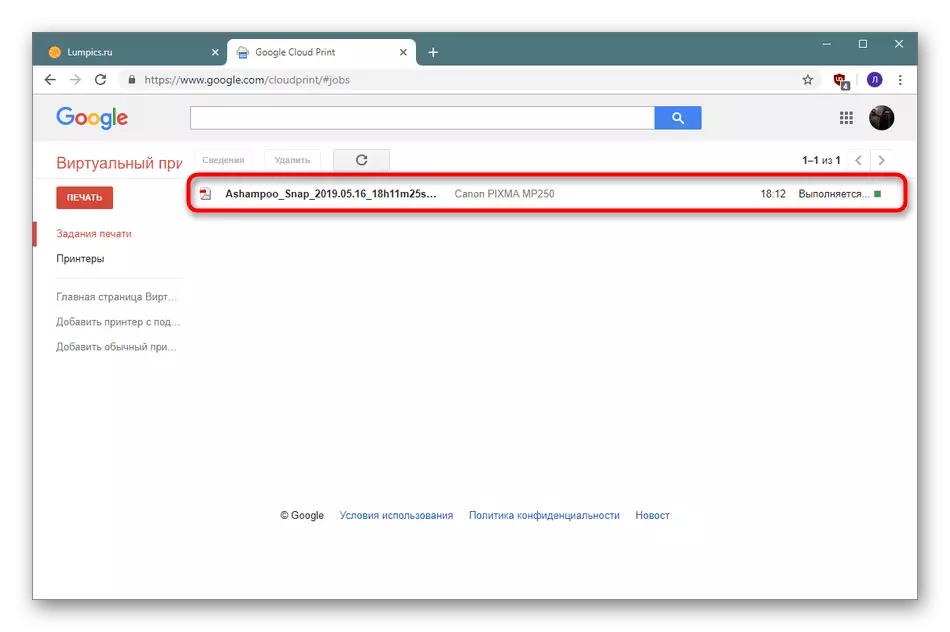
Understøttede applikationer
Den virtuelle printer er integreret i mange mærkevarer, og nogle vælges endda som standardorganerne. Du bør straks inkludere Google Chrome Corporate Browser, tabeller, dokumenter, præsentationer, Gmail. Derudover understøttes tredjeparts applikationer af forskellige operativsystemer: Mobile Print, Fiabee, Uniflow, Papecut og mange andre.
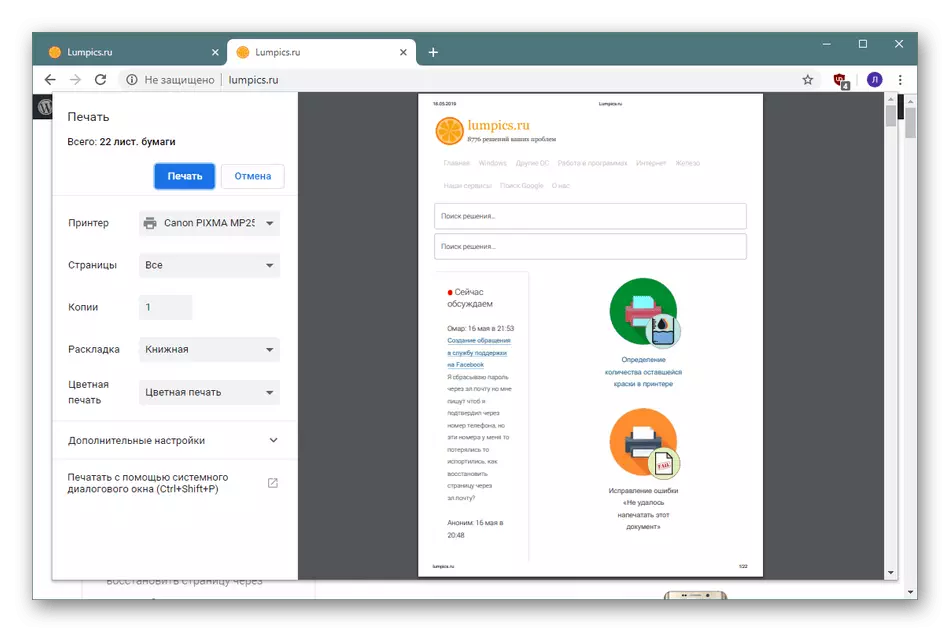
Værdighed
- Alle funktionaliteter leveres gratis uden begrænsninger;
- Støtte til mange mærkevarer og tredjeparts applikationer;
- Ledelse fra en mobil enhed;
- Fleksibel adgangskontrol til printere;
- Evnen til at arbejde med enhver browser;
- Nyttige instruktioner fra udviklere.
Fejl
- Knappe udskrivningskapaciteter;
- Mangel på en adaptiv version for svage computere;
- Ingen hurtigkoblingsfunktion mellem printere tilsluttede brugere.
Google Virtual Printer - en fantastisk løsning til dem, der ønsker at styre driften af den tilsluttede enhed, der er på et hvilket som helst tidspunkt. Derudover bliver det et glimrende værktøj på kontoret, hvor mange brugere arbejder i en printer, og du kan ikke justere adgangen via det lokale netværk.
